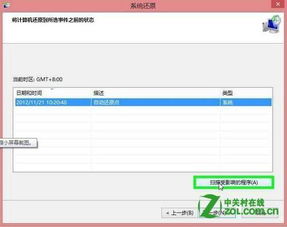双系统windows7美网,轻松实现多系统共存
时间:2024-11-27 来源:网络 人气:
双系统Windows 7安装指南:轻松实现多系统共存
随着电脑硬件的不断发展,许多用户为了满足不同软件的需求,选择在同一台电脑上安装多个操作系统。本文将为您详细介绍如何在同一电脑上安装双系统Windows 7,让您轻松实现多系统共存。
一、准备工作
在开始安装双系统Windows 7之前,我们需要做好以下准备工作:
准备一个U盘启动盘,用于启动电脑进入PE系统。
下载Windows 7的32位和64位GHOST恢复文件,用于安装系统。
下载NTBOOTautofix2.5.7.exe软件,用于修复启动项。
提前分区硬盘,为双系统预留两个分区。
二、安装64位Windows 7系统
1. 插入U盘启动盘,设置电脑从U盘启动,进入PE系统。
2. 双击手动GHOST工具,点击OK,然后依次选择Local、Disk、From Image。
3. 在打开的窗口中,选择.GHO文件位置,选择要先安装的系统恢复文件。
4. 选择后,弹出窗口中选择OK,之后选择安装的系统分区在哪个硬盘上。
5. 之后在选择该硬盘上的哪个分区,点击OK,弹出恢复进度界面,点击YES即可将选择的.GHO文件恢复到所选的分区上。
三、安装32位Windows 7系统
1. 重复步骤二中的1-4,选择32位的.GHO文件进行安装。
2. 安装完成后,重启电脑。
四、修复启动项
1. 下载NTBOOTautofix2.5.7.exe软件,解压后运行。
2. 根据提示操作,修复启动项。
通过以上步骤,您就可以在同一台电脑上安装双系统Windows 7了。在安装过程中,请注意以下几点:
安装双系统时,请确保两个系统分区的大小适中,避免系统运行缓慢。
安装完成后,请及时备份重要数据,以防系统出现问题。
在切换系统时,请确保已正确设置启动顺序。
相关推荐
- 虚拟机中windows系统的硬盘合并,虚拟机中Windows系统的硬盘合并指南
- 小米平板五可以刷windows系统吗,小米平板5能否刷Windows系统?详细解析与操作指南
- 天选windows10原厂系统
- 系统镜像恢复windows,轻松应对系统故障
- 用Windows系统怎么发邮件,Windows系统下如何发送电子邮件
- 微软windows10系统u盘,微软windows10官网
- 怎么清理WINDOWS7系统电脑C盘,如何清理WINDOWS7系统电脑C盘空间
- 怎样恢复苹果电脑里的windows系统,苹果电脑Windows系统恢复指南
- 为什么windows系统无法更新软件,为什么Windows系统无法更新软件?原因及解决方案
- 为什么macbook装windows系统,MacBook安装Windows系统的原因与优势
教程资讯
教程资讯排行